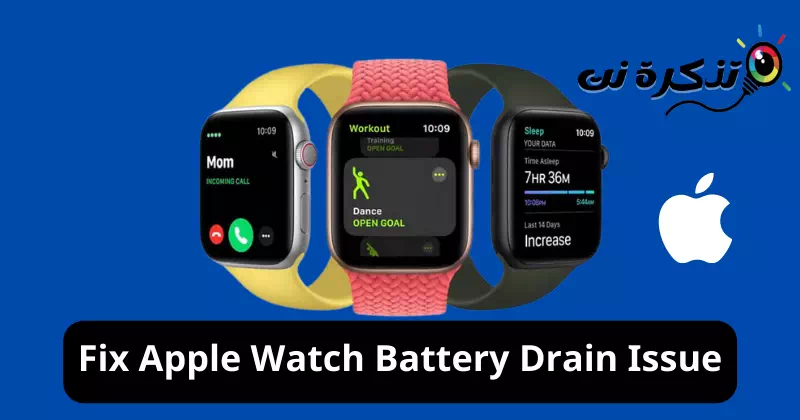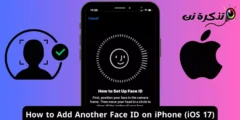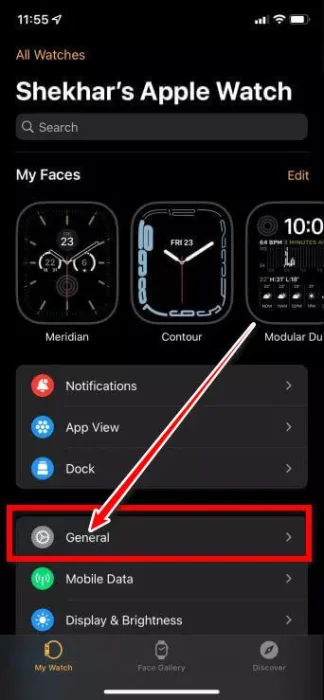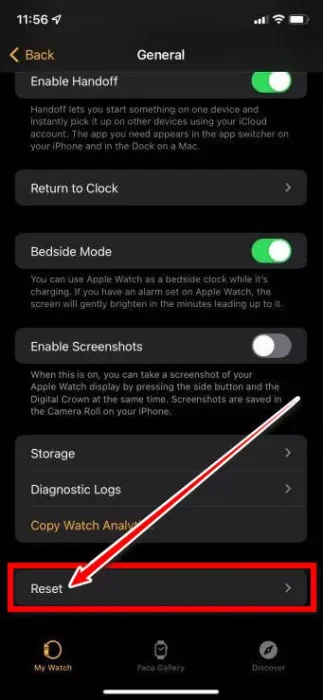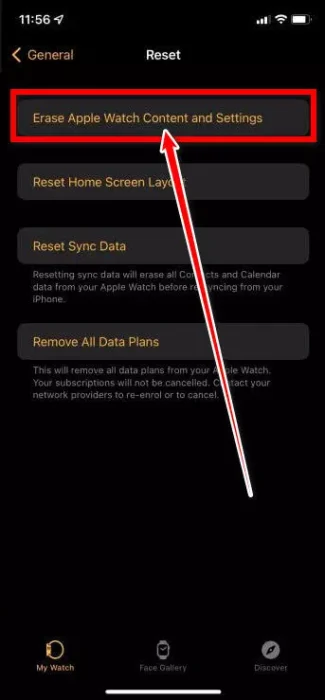rau koj 6 txoj hauv kev sai los daws cov teeb meem Apple Watch roj teeb.
Apple Watch yog lub smartwatch zoo tshaj plaws hauv kev ua lag luam thiab ua tiav tag nrho nws cov neeg sib tw. Tab sis Vim li cas Apple Watch roj teeb ntws sai sai? وDab tsi ua rau Apple Watch roj teeb khiav sai? Tag nrho cov lus nug no thiab ntau ntxiv yuav raug teb rau hauv kab hauv qab no.
Rau kev ua kis las, kev tawm dag zog, thiab kev noj qab haus huv, Apple smartwatch muaj qib siab dua ntawm qhov tseeb dua li kev sib tw smartwatches. Yog li tsim nyog txhua lub nyiaj uas koj them. Txawm li cas los xij, muaj qee qhov teeb meem nrog Apple Watch.
Ib qho teeb meem tshwm sim rau cov tswv Apple Watch thoob ntiaj teb yog qhov tsis muaj roj teeb lub neej. Qhia rau Apple cov neeg siv uas tau yuav Saib Series 7 Kuj tau tshaj tawm cov teeb meem zoo sib xws, uas yog siv tau yog tias lub cuab yeej muaj ntau xyoo.
Los ntawm tsab xov xwm no peb yuav saib xyuas Ua rau lub roj teeb ntws ntawm Apple Watch series Thiab qee cov lus qhia txog Yuav txo cov roj teeb li cas.
Dab tsi yog qhov ua rau Apple Watch lub roj teeb tsis zoo?
Lub roj teeb ua haujlwm tsis zoo tuaj yeem tshwm sim los ntawm ntau yam, suav nrog.
- Lub sijhawm them lub voj voog ntev dua, lub roj teeb lub neej luv dua. Nws tsis yog qhov tseem ceeb xwb.
- Apple Watch muaj lub roj teeb tsis zoo, tsuas yog 18 teev ntawm kev siv ntawm ib zaug xwb.
- Ntau tus tuaj yeem khiav Android ntse watches Nrog ib lub roj teeb rau ob peb hnub lossis lub lis piam thiab yog li qhov kev sib piv yuav tshwm sim.
Apple Watch cov tswv pom nws yooj yim them lawv lub smartwatch thaum hmo ntuj. Txawm li cas los xij, ntau tus neeg yws txog lub roj teeb lub neej.
وYog vim li cas rau Apple Watch lub roj teeb txo qis yog qhov tseeb ntawm cov sensors uas taug qab koj kev noj qab haus huv thiab kev nyab xeeb.
Yog li koj Apple Watch roj teeb ntws sai sai thiab rov zoo sai.
Muaj ntau txoj hauv kev los ua kom lub roj teeb lub neej ntawm koj Apple Watch. Cov chaw no tuaj yeem nkag ncaj qha los ntawm koj lub moos lossis ntawm koj lub iPhone.
Yuav ua li cas kho apple watch roj teeb qhov teeb meem
Los ntawm cov hauv qab no, koj tuaj yeem daws teeb meem Apple Watch roj teeb ntws.
1. Rov pib koj lub Apple Watch
Thawj kauj ruam no yuav zoo li hnyav me ntsis, tab sis yog tias koj pom qhov teeb meem nrog koj lub sijhawm saib, rov pib dua yuav kho nws. Koj tsis tas yuav txhawj txog kev poob koj cov ntaub ntawv kev noj qab haus huv thiab kev noj qab haus huv.
Rov pib dua koj lub moos yuav rov qab mus rau nws lub Hoobkas teeb tsa, tso cai rau koj txuas koj Apple Watch thiab koj iPhone dua. Koj tuaj yeem daws txhua yam teeb meem los ntawm kev ua qhov no.
- Nkag mus rau hauv daim ntawv thovChaw أو chawntawm Apple Watch.
- Tom qab ntawd mus raudav dav أو General".
Pib dua Apple Watch (General) - Tom qab ntawv nyem rauPib dua أو Pib dua".
Pib dua Apple Watch (Pib dua) - Tom qab ntawd nyem raulwv tag nrho cov ntsiab lus thiab kev teeb tsa أو Lwv txhua cov ntsiab lus thiab chaw".
Pib dua Apple Watch (Lwv Txhua Cov Ntsiab Lus thiab Chaw) - Tom qab ntawd sau koj tus lej nkag.
- Tom qab tshem lub moos, nws yuav pib dua thiab hais kom koj ua khub dua.
2. Disable tag nrho cov animations uas siv roj teeb ntau heev
Koj tau siv rau kev xaiv. "Txo Tsab Ntawv Qhiarau koj iPhone. Qhov no tuaj yeem ua rau koj lub xov tooj roj teeb lub neej nce ntxiv.
Qhov no feature yuav lov tes taw tag nrho cov animations uas siv roj teeb ntau zog. Koj tuaj yeem ua dab tsi ntxiv ntawm koj lub Apple Watch?
- Qhib Apple Watch app ntawm koj lub iPhone, tom qab ntawd coj mus rhaub "dav dav أو General".
- Tom qab ntawd nias "Kev nkag tau yooj yim أو VRCes niasqeeb أو Qeeb Tsis Dhuav".
- tig rau Txo Tsab Ntawv Qhia siv Kua Watch los ntawm tig tus yuam sij.
3. Disable Background App Refresh
Background App Refresh tso cai rau ntau lub apps ntawm koj lub iPhone lossis Apple Watch sib txuas lus hauv keeb kwm yav dhau. Qhov no feem ntau yog ua los qhia cov ntaub ntawv kho mob thiab cov ntaub ntawv.
Qhov no tuaj yeem txo cov roj teeb lub neej. Koj tuaj yeem lov tes taw cov yam ntxwv no yog tias koj txaus siab tos cov ntawv ceeb toom kom sync ntawm koj thiab koj lub xov tooj.
- Qhib Watch app ntawm koj iPhone.
- Ces nyemTom qab hloov tshiab app أو Rov Tom Qab App RefreshHauv tabkuv watch أو Kuv Saib Xyuas".
- Koj tuaj yeem lov tes taw kev ua haujlwm tag nrho lossis xaiv cov apps ib leeg los xaus kev sib txuas nrog koj lub moos.
4. Disable the Rais to wake gesture feature
Lub dab teg nqa feature tau raug qhuas los ntawm ntau tus rau nws qhov tseeb thiab txuag lub sijhawm.
Nws tas li tshawb xyuas qhov ceev uas siv lub accelerometer sensor ntawm lub moos. Cov yam ntxwv no tuaj yeem ua rau neeg xiam oob khab kom koj tsa koj lub dab teg los xyuas lub sijhawm. Nws kuj tsis txhim kho roj teeb lub neej.
- Qhib Watch app ntawm koj iPhone.
- Ces niasdav dav أو GeneralHauv tabkuv watch أو Kuv Saib Xyuas".
- Tom ntej no, coj mus rhaub tig rau ntawm qhov screen Txhawm rau tua thawj qhov hloov.
Koj tseem tuaj yeem txo lub sijhawm koj lub vijtsam Apple Watch nyob twj ywm (los ntawm 70 vib nas this mus rau 15 vib nas this) yog tias koj xav ua kom tus taw qhia sawv.
5. Tshem tawm cov ntawv ceeb toom
Tej zaum koj yuav xav kaw cov ntawv ceeb toom siv koj lub Apple Watch los taug qab koj qhov kev tawm dag zog. Qhov no yuav txhim kho lub roj teeb lub neej.
- Qhib Watch app ntawm koj iPhone.
- Ces niasKev ceeb toom أو Cov ntawv qhialos ntawm tabkuv watch أو Kuv Saib Xyuas".
- Koj tuaj yeem xaiv cov apps uas koj tsis xav tau txais cov ntawv ceeb toom ntawm koj lub Apple Watch.
6. Hloov lub roj teeb
Yog tias cov kauj ruam no tsis pab koj txuas koj lub Apple smartwatch lub roj teeb lub neej, nws yog lub sijhawm los hloov nws. Txhawm rau kho koj Apple Watch Koj tuaj yeem tiv tauj koj lub khw Apple ze tshaj plaws kom teem sijhawm teem sijhawm.
Thiab qhov ntawd yog txhua yam muaj rau nws; Peb tau ua peb qhov zoo tshaj plaws los piav qhia ntau npaum li peb tuaj yeem ua tau, suav nrog vim li cas Apple Watch roj teeb qhov teeb meem tshwm sim thiab cov kauj ruam uas tuaj yeem kho tau.
Yog tias koj muaj lwm yam kev daws teeb meem uas pab koj nrog Apple Watch roj teeb qhov teeb meem, thov qhia rau peb paub hauv cov lus.
Koj kuj tseem yuav xav kawm paub txog: Cov apps zoo tshaj plaws rau Apple Watch
Peb vam tias koj pom kab lus no muaj txiaj ntsig rau koj kom paub Yuav ua li cas kho Apple Watch roj teeb qhov teeb meem. Qhia koj lub tswv yim thiab kev paub nrog peb hauv cov lus.